Specialiųjų simbolių įterpimas į Word 2010
Kartais gali prireikti įterpti neįprastą simbolį į Word 2010 dokumentą. Perskaitykite, kaip lengvai tai padaryti su mūsų patarimais ir simbolių sąrašu.
Programoje Word 2007 galite išsaugoti failus PDF arba XPS formatu. PDF arba nešiojamojo dokumento formatas, kurį sukūrė „Adobe“ ir naudojamas su įprasta „Acrobat Reader“ programa, yra bene labiausiai paplitęs sudėtingas failo formatas.
PDF dokumentai yra visur, o „Acrobat Reader“ yra nemokama, o tai sukuria neįtikėtiną derinį. Išsaugodami dokumentą kaip PDF failą, jūs užtikrinsite, kad žmonės visame pasaulyje galės jį perskaityti – su bet kokiu formatavimu ir grafika – taip, kaip norite.
„Microsoft“ taip pat sukūrė failų bendrinimo formatą, kurį ji vadina XPS, skirta XML popieriaus specifikacijai. Kaip ir PDF, tai yra failo formatas, kurį gali skaityti bet kas, nors jis gana naujas ir greičiausiai niekada nebus toks populiarus kaip PDF.
Geriausias būdas išsaugoti dokumentą PDF formatu – išmesti sunkiai uždirbtus pinigus ir nusipirkti „Adobe Acrobat Writer“ programą. Rašytojas, skirtingai nei skaitytuvas, naudojamas PDF failams kurti. Tiesiog atspausdinkite dokumentą naudodami Acrobat Writer programą: Paspauskite Ctrl+P ir spausdintuvų sąraše pasirinkite Acrobat Writer.
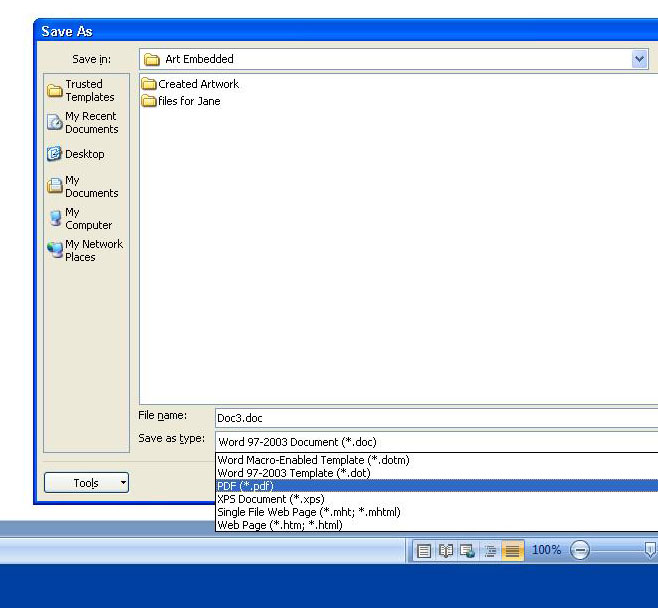
Jūsų Word versijoje gali būti PDF ir XPS kaip failų formatai dialogo lango Įrašyti kaip išskleidžiamajame sąraše Įrašyti kaip tipą. Jei taip, puiku. Jei ne, galite susisiekti su „Microsoft“, kad gautumėte „Word 2007“ priedų paketą, kuriame yra galimybė išsaugoti dokumentus PDF ir XPS failų formatais. Naudojamą tinklalapio nuorodą rasite Word pagalbos sistemoje: Ieškokite PDF arba XPS ir pasirinkite paieškos rezultatą, pavadintą Įgalinti kitų failų formatų palaikymą arba kažką panašaus.
Kartais gali prireikti įterpti neįprastą simbolį į Word 2010 dokumentą. Perskaitykite, kaip lengvai tai padaryti su mūsų patarimais ir simbolių sąrašu.
„Excel 2010“ naudoja septynias logines funkcijas – IR, FALSE, IF, IFERROR, NOT, OR ir TRUE. Sužinokite, kaip naudoti šias funkcijas efektyviai.
Sužinokite, kaip paslėpti ir atskleisti stulpelius bei eilutes programoje „Excel 2016“. Šis patarimas padės sutaupyti laiko ir organizuoti savo darbalapius.
Išsamus vadovas, kaip apskaičiuoti slankiuosius vidurkius „Excel“ programoje, skirtas duomenų analizei ir orų prognozėms.
Sužinokite, kaip efektyviai nukopijuoti formules Excel 2016 programoje naudojant automatinio pildymo funkciją, kad pagreitintumėte darbo eigą.
Galite pabrėžti pasirinktus langelius „Excel 2010“ darbalapyje pakeisdami užpildymo spalvą arba pritaikydami ląstelėms šabloną ar gradiento efektą.
Dirbdami su laiko kortelėmis ir planuodami programą „Excel“, dažnai pravartu lengvai nustatyti bet kokias datas, kurios patenka į savaitgalius. Šiame straipsnyje pateikiami žingsniai, kaip naudoti sąlyginį formatavimą.
Sužinokite, kaip sukurti diagramas „Word“, „Excel“ ir „PowerPoint“ programose „Office 365“. Daugiau informacijos rasite LuckyTemplates.com.
„Excel“ suvestinės lentelės leidžia kurti <strong>pasirinktinius skaičiavimus</strong>, įtraukiant daug pusiau standartinių skaičiavimų. Šiame straipsnyje pateiksiu detalius nurodymus, kaip efektyviai naudoti šią funkciją.
Nesvarbu, ar dievinate, ar nekenčiate Word gebėjimo išjuokti jūsų kalbos gebėjimus, jūs turite galutinį sprendimą. Yra daug nustatymų ir parinkčių, leidžiančių valdyti „Word“ rašybos ir gramatikos tikrinimo įrankius.





